高速PCB设计软件allegro之DXF文件导入操作步骤
时间:02-15
来源:互联网
点击:
PCB结构设计的的需求主要包括:PCB板外形尺寸、连接性器件的定位、器件的限高及禁布要求等相关信息。结构信息的正确导入,是PCB设计的基本要求,保证后续PCBA加工装配的正确性。
那么如何使用高速PCB设计软件allegro将结构图导入到其中呢,具体的操作步骤是怎样的?结构图导入后的效果怎样...都在这节中体现~
一、识别结构图中的标识说明
进行结构图导入之前先了解下标识说明,直观感受结构要素图三种视图:正视图、侧视图和后视图。PO图了
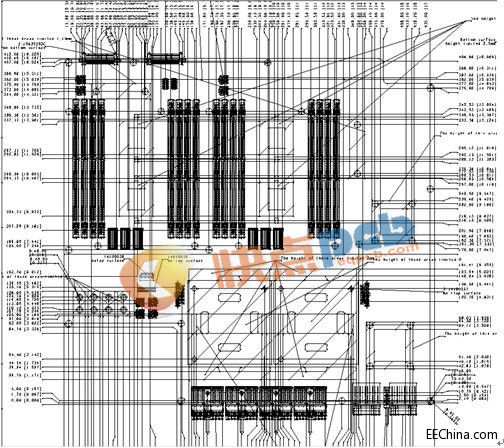
图1-1结构图正视图示意图

图1-2结构图侧视图示意图

图1-3结构图后视图示意图
二、结构图导入
打开allegro软件工具File→Import →Dxf 出现如下图所示对话框:
正确选择相关参数信息
1、导入DXF文件的位置。
2、DXF文件的单位,一般选择MM
3、勾选Use default text table选项
4、勾选Incremental addition选项
5、Layer conversion file,默认、不做修改
6、点击并进行编辑。

图1-4-1结构图导入设置
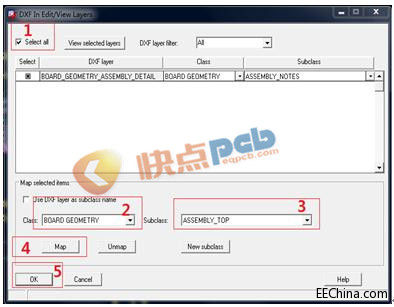
图1-4-2结构图导入设置
上图中相关参数设置说明如下:
1、选择所有层面
2、Class设置:选择BOARD GEOMETRY
3、Subclass设置:选择ASSEMBLY_TOP(如果没有此Subclass,需要自行在软件中定义添加)
4、点击Map按钮
5、点击OK
6、结构要素图DXF文件导入完成。
结构要素图导入PCB设计软件后效果如下图所示:

图1-5结构图导入后效果图
PCB 相关文章:
- Cadence 推出创新的FPGA-PCB协同设计解决方案(04-25)
- 高速PCB布线实践指南(11-01)
- PCB抄板/设计原理图制成PCB板的过程经验(02-04)
- IBIS 模型:利用 IBIS 模型研究信号完整性问题(08-08)
- 巧妙的线路板布线改善蜂窝电话的音质(11-01)
- PCB反设计系统中的探测电路(02-18)
